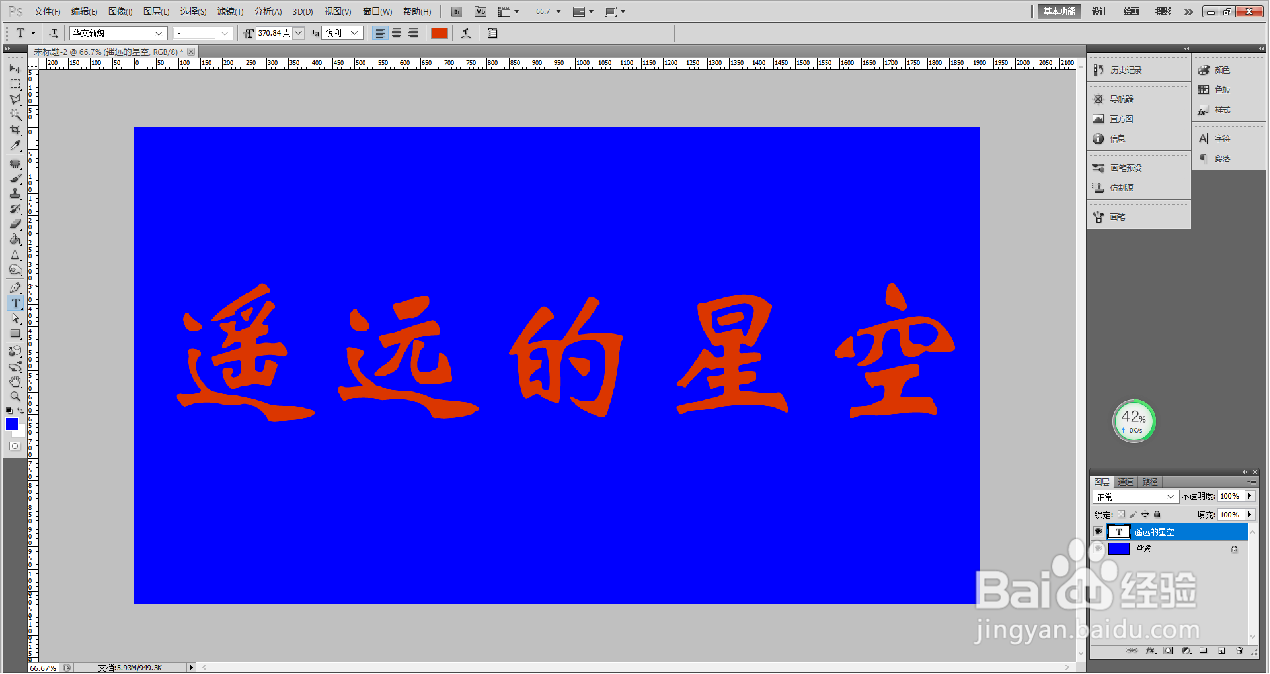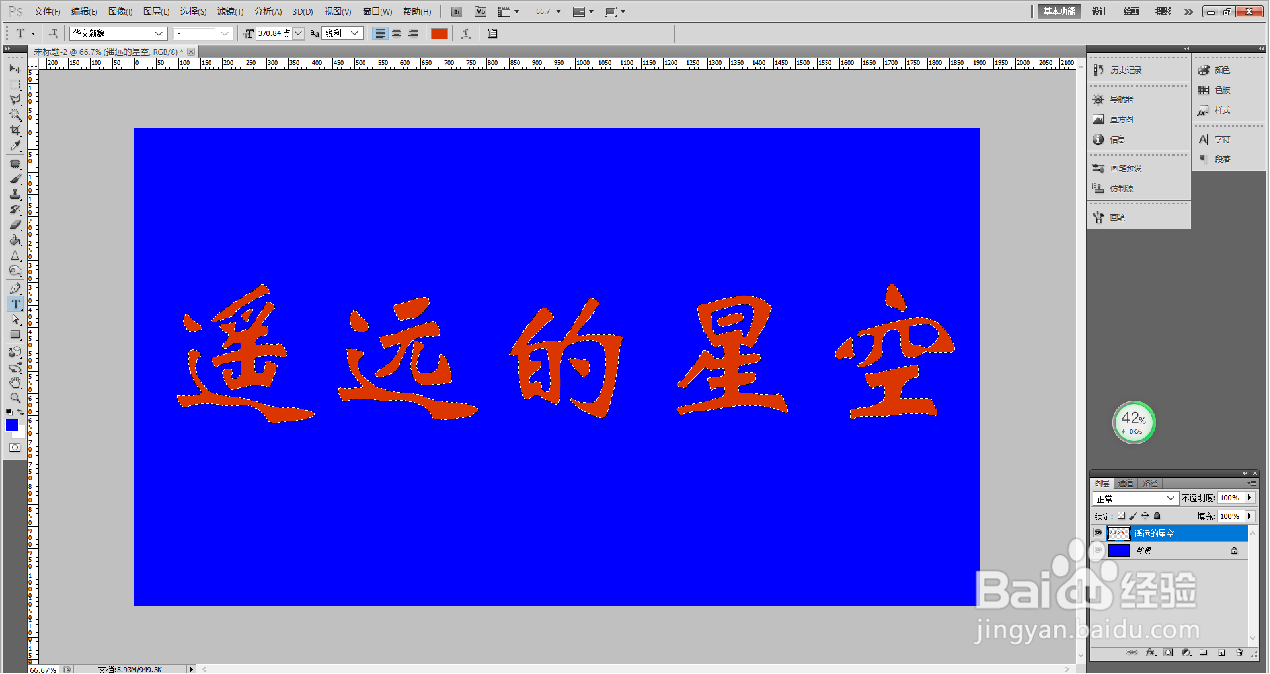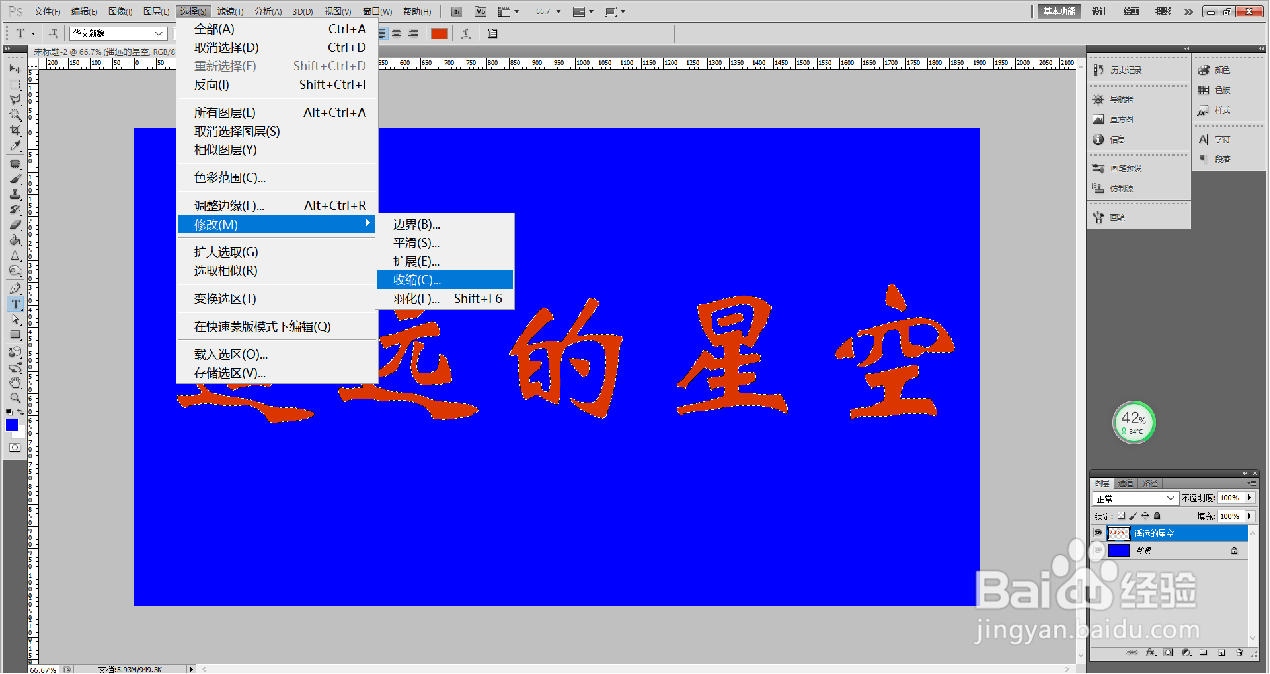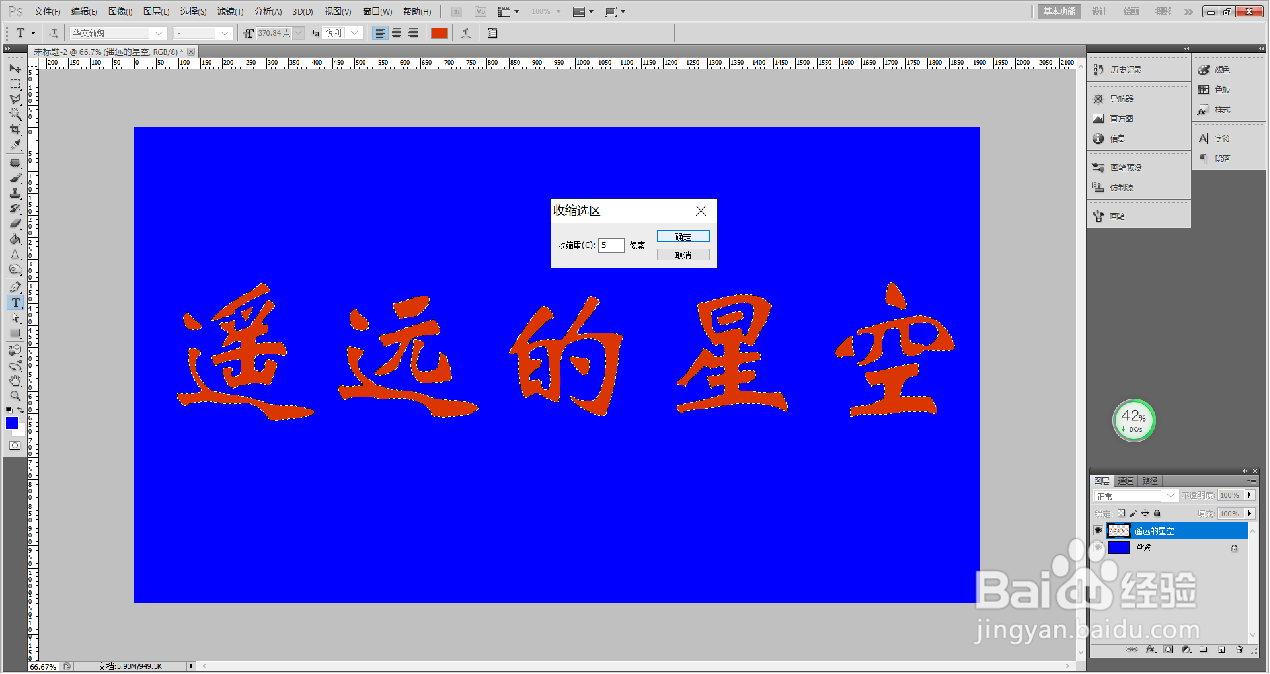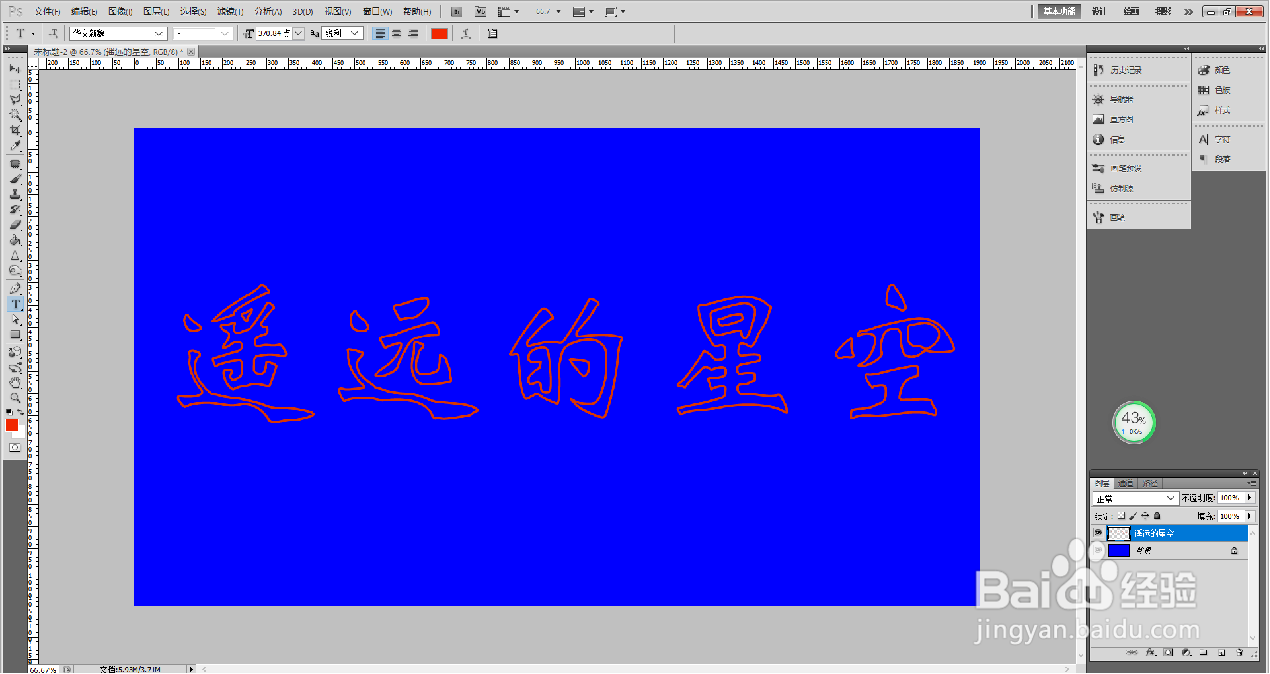PS如何制作镂空字
1、运行PS软件,点击菜单栏【文件】下拉菜单中的【新建】,建立一个文件。点击左侧工具栏设置前景色为蓝色,R0G0B255,将前景色填充为蓝色。点击左侧工具栏文字工具,选中【横排文字工具】,在画布上输入要处理的文字。按住Ctrl+T选中文字,按住鼠标左键拖拽,调节文字至合适大小。
2、选中文字图层,按右键,点击菜单列表中的【栅格化文字】。按住Ctrl不放,点击图层缩略图,将文字载入选区。
3、在菜单栏点击【选择】菜单下的【修改】,然后点击【收缩】。
4、页面弹出【收缩选区】,设置收缩率为5像素,点击【确定】。点击【Delete】键删除。
5、按Ctrl+D,页面文字呈现镂空效果,文字中间显示的是背景色,PS制作镂空字完成。
6、总结:1.运行PS软件,点击菜单栏【文件】下拉菜单中的【新建】,建立一个文件。点击左侧工具栏设置前景色为蓝色,R0G0B255,将前景色填充为蓝色。点击左侧工具栏文字工具,选中【横排文字工具】,在画布上输入要处理的文字。按住Ctrl+T选中文字,按住鼠标左键拖拽,调节文字至合适大小。2.选中文字图层,按右键,点击菜单列表中的【栅格化文字】。按住Ctrl不放,点击图层缩略图,将文字载入选区。3.在菜单栏点击【选择】菜单下的【修改】,然后点击【收缩】。4.页面弹出【收缩选区】,设置收缩率为5像素,点击【确定】。点击【Delete】键删除。5.按Ctrl+D,页面文字呈现镂空效果,文字中间显示的是背景色,PS制作镂空字完成。
声明:本网站引用、摘录或转载内容仅供网站访问者交流或参考,不代表本站立场,如存在版权或非法内容,请联系站长删除,联系邮箱:site.kefu@qq.com。
阅读量:95
阅读量:40
阅读量:54
阅读量:41
阅读量:42